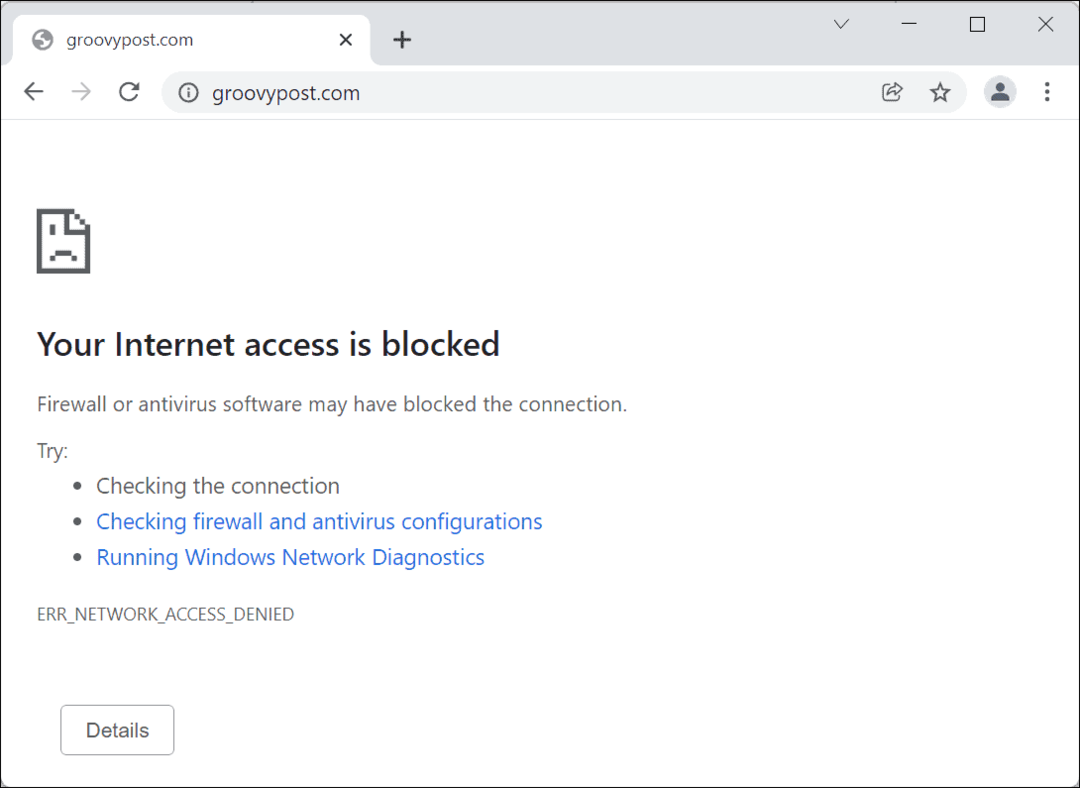Son Güncelleme Tarihi:

Daha hızlı, daha güvenli, daha güvenilir bir İnternet deneyimi mi arıyorsunuz? OpenDNS, ek yazılım veya donanım olmadan size ücretsiz olarak sunar.
 Yönlendiriciniz, evinizdeki ve Internet'teki tüm bilgisayarlar ve mobil cihazlar arasındaki ağ geçididir. OpenDNS bu ağ geçidini çok daha akıllı ve daha güvenli hale getiren ücretsiz bir hizmettir. Bunu, ISS'nizin DNS çözümleme hizmetini daha hızlı ve daha özelleştirilebilir bir alternatifle değiştirerek yapar. OpenDNS ile şunları yapabilirsiniz:
Yönlendiriciniz, evinizdeki ve Internet'teki tüm bilgisayarlar ve mobil cihazlar arasındaki ağ geçididir. OpenDNS bu ağ geçidini çok daha akıllı ve daha güvenli hale getiren ücretsiz bir hizmettir. Bunu, ISS'nizin DNS çözümleme hizmetini daha hızlı ve daha özelleştirilebilir bir alternatifle değiştirerek yapar. OpenDNS ile şunları yapabilirsiniz:
- Web tarayıcılarınızın hızını ve güvenilirliğini artırın
- Ev ağınızdaki web etkinliğini izleyin
- Web içeriğini engelleme ve filtreleme (belirli web siteleri ve alanlar dahil)
OpenDNS'in ücretsiz sürümü, tüm bunları ISS'nizi öfkelendirebilecek yazılım veya “hack'ler” olmadan yapmanızı sağlar. OpenDNS% 100 yasaldır ve iş ve eğitim dünyasında yaygın olarak kullanılmaktadır. Peki, neden evinizde kullanmıyorsunuz?
İçeri girebiliriz OpenDNS nasıl çalışır?, ancak yukarıdaki avantajları okuduktan sonra umrumda değil. O halde, hemen içine girelim.
Ev Ağında OpenDNS Kurma
Ev kullanıcıları için OpenDNS bir bilgisayarda veya yönlendiricide yapılandırılabilir. Evinizde birden fazla bilgisayar varsa, yönlendiricinize kurmak en mantıklıdır. Bu şekilde, ev ağınızdaki tüm İnternet trafiğinin faydalarını göreceksiniz.
İlk olarak, OpenDNS.com ve bir hesap açın. OpenDNS tarafından sunulan diğer birçok hizmet var, ancak aradığınız şey OpenDNS Home Free sürümüdür. Buraya Tıkla doğrudan kayıt sayfasına atlamak için.
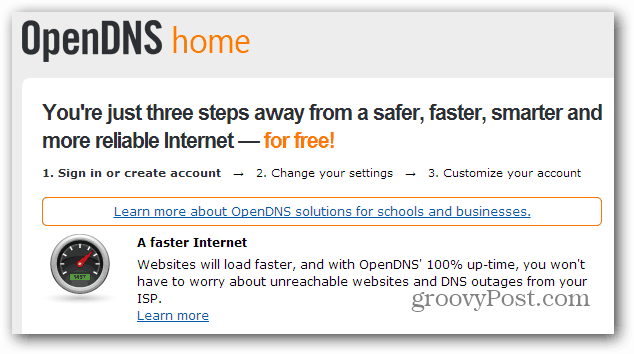
Kaydolduktan sonra Bilgisayar, Yönlendirici veya DNS Sunucusu kurulumu seçme seçeneğiniz olacaktır. Seç Yönlendirici.
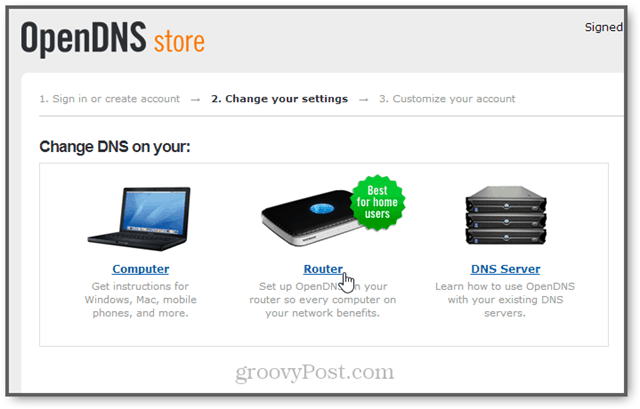
Seçeneklerden yönlendiricinizin markasını ve modelini seçin. Bu, yönlendiricinizi OpenDNS ile kurmak için adım adım talimatlar verecektir.
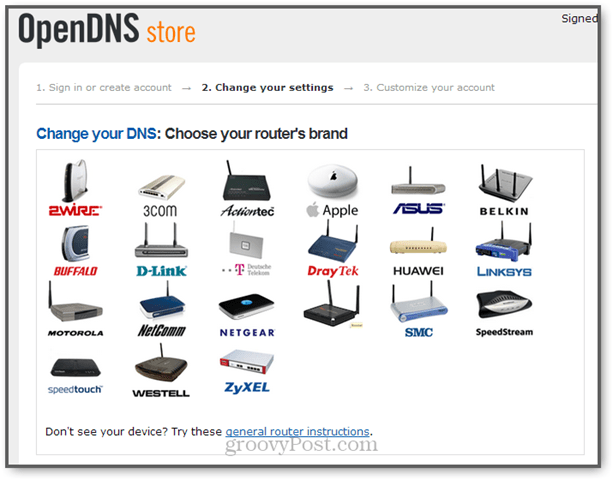
Her yönlendiricinin talimatları biraz değişecektir. Ancak temel olarak, yönlendiricinizin kurulum sayfasına gidecek ve DNS sunucularınızı şu şekilde değiştireceksiniz:
- 208.67.222.222
- 208.67.220.220
Yönlendiricinizi ayarladıktan sonra, e-postanızda OpenDNS'den bir onay bağlantısı olup olmadığını da kontrol etmek istersiniz. Bunu tıklayın; OpenDNS kontrol paneli.
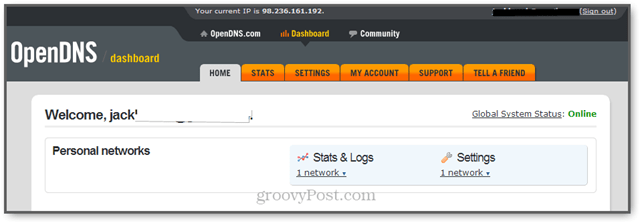
Yapmak isteyeceğiniz bir sonraki şey, ev ağınızı OpenDNS hesabınıza eklemektir. Bunu yapmak için tıklayın Ayarlar. IP adresiniz otomatik olarak algılanacaktır. Sadece tıkla Bu ağı ekle. (Bu ekran görüntüsünün sadece bir örnek olduğunu unutmayın. Ekranınızda gösterilenleri değiştirmeyin.)
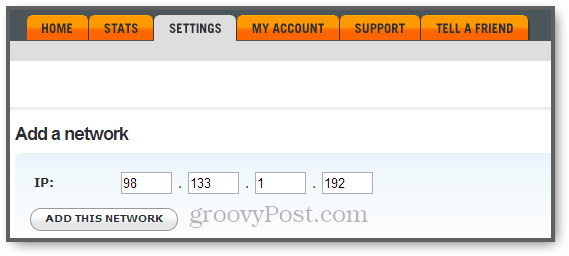
Bir sonraki ekranda ağınıza bir ad verin (ne olduğu önemli değil). Kullanıcıların büyük çoğunluğu için "Evet, dinamik" kutusunu da işaretlersiniz. Bu özellikle ev kullanıcıları için geçerlidir. Okulda veya ofisteyseniz, sistem yöneticinize dinamik veya statik bir IP adresiniz olup olmadığını sorabilirsiniz.
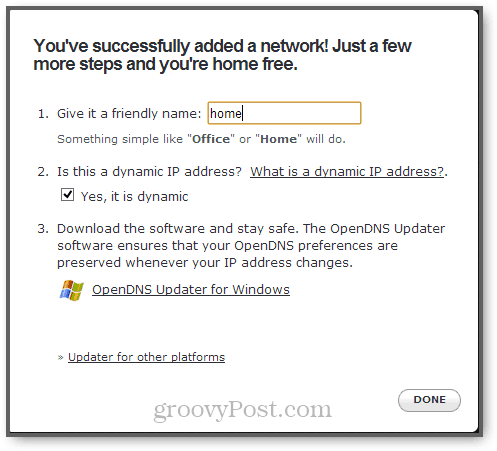
Dinamik bir IP adresiniz varsa, adresinizi indirmek çok iyi bir fikirdir. OpenDNS Güncelleyici. Bu, bilgisayarlarınızdan birinde çalışan ve IP'nizi OpenDNS hesabınızda güncel tutan hafif bir hizmettir. Aksi takdirde, bunu OpenDNS kontrol panelinizden manuel olarak yapmanız gerekir ve IP adresiniz her değiştiğinde (bazen dinamik IP adresleri gibi) OpenDNS avantajlarınızı kaybedersiniz.
Tüm bunları yaptıktan sonra tıklayın Bitti.
Bir sonraki adım OpenDNS'in çalışıp çalışmadığını test etmektir. Bunu yapmak için şu adrese gidin: welcome.opendns.com. Şuna benzer bir ekran görmelisiniz:
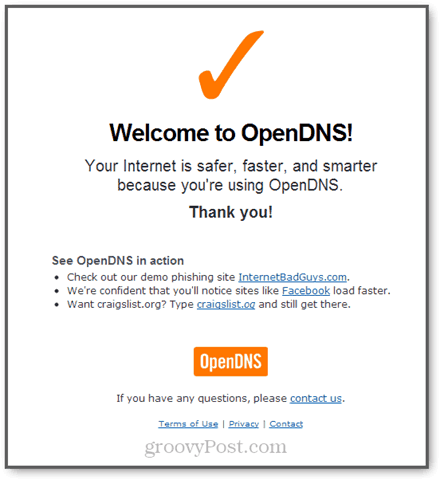
Bunu yapmazsanız, sorun giderme adımları altında.
OpenDNS kurulduğunda, OpenDNS’nin devasa alan adı önbelleklerinin avantajlarını hemen görmelisiniz. (hız ve güvenilirliği artırma) ve bilgisayardaki bilinen kimlik avcılarına ve fonlara karşı yerleşik korumalar ağ. OpenDNS'nin ne yaptığı hakkında daha fazla ayrıntı istiyorsanız, OpenDNS'nin nasıl çalıştığını okuyun. Web etkinliğini izleme ve web içeriğini (ebeveyn denetimleri) OpenDNS ile filtreleme hakkında daha fazla bilgi için bizi izlemeye devam edin…
OpenDNS Nasıl Çalışır?
Teknik nitritsizliğe çok fazla girmeden, OpenDNS şu şekilde çalışır:
DNS, Etki Alanı Adı Sistemi anlamına gelir. Bu, internette yazdığınız alanları tarayıcınıza (groovyPost.com, Facebook.com, Google.com) alan ve çeviren hizmettir bu web sitelerinin bulunduğu fiziksel sunucuya karşılık gelen IP adreslerine (64.90.59.127, 69.171.229.14, 74.125.137.100). DNS olmadan, bir web sitesine erişmek istediğinizde gerçek IP adreslerini girmeniz gerekir. Ne demek istediğimi görmek için yumruk atmayı deneyin http://74.125.137.100 web tarayıcınıza ekleyin ve sizi nereye götürdüğüne bakın.
Varsayılan olarak DNS, ISS'niz tarafından yönetilir. Örneğin, Comcast'iniz varsa, ulaşmaya çalıştığınız gerçek web sitesine gitmeden önce tüm İnternet istekleriniz Comcast'in DNS sunucuları üzerinden geçer. FiOS'unuz varsa Verizon’un DNS sunucularını kullanırsınız. Çoğu DNS sunucusu oldukça sade vanilyadır, tek beden tüm işlere uyar. Etki alanı adlarını çözüyorlar, başka bir şey değil.
OpenDNS, bu genel “dilsiz” aracı DNS sunucularına bir alternatiftir. OpenDNS hala sizin ve İnternet arasında bir aracıdır, ancak bir aracıdan ziyade bir konsiyerj gibidir. Yönlendiricinizdeki veya bilgisayarınızdaki birkaç ayarı değiştirerek ISS'nizin DNS sunucularını atlayabilir ve bunun yerine OpenDNS'i kullanabilirsiniz. OpenDNS'de bir hesap kaydettikten sonra, servise OpenDNS kontrol panelinizden DNS isteklerinizi nasıl yöneteceğinizi söyleyebilirsiniz. Her şeyden önce, OpenDNS'in sizi bilinen kimlik avı sitelerinden, botnet'lerden ve kötü amaçlı kötü amaçlı yazılımlardan korumasını sağlayabilirsiniz. Ancak pornografi, yasa dışı etkinlik ve sosyal ağ siteleri gibi istenmeyen içeriği filtrelemeyi de seçebilirsiniz.
Bunların hepsini birkaç öğreticide nasıl yapacağınızı göstereceğiz. Ancak şimdilik, daha hızlı web taramanızın (OpenDNS’nin etki alanı önbelleği sayesinde) ve daha güvenli bir internetin tadını çıkarın!
Yardım ve Sorun Giderme
Yönlendiricinizin DNS ayarlarının değiştirilmesi birkaç dakika sürebilir. İşleri hızlandırmak için şunları yapabilirsiniz: DNS önbelleğinizi temizleyin, bilgisayarınızı yeniden başlatmanız veya yönlendiricinizi yeniden başlatmanız yeterlidir (fabrika ayarlarına sıfırlama veya donanımdan sıfırlama yapmadığınızdan emin olun, çünkü bu yeni DNS ayarlarınızı geri alır).
Şahsen, yukarıdaki adımları uyguladıktan sonra bile, Extreme Extreme'imi istatistikleri kaydetmeye ve alan adlarını engellemeye başlamakta sorun yaşadım. Diğerleri, IPv4'ü Yapılandırma ayarlanıyor Manuel DHCP kullanmak yardımcı olur, ama benim için birkaç saat uzaklaştım ve geri döndüm ve sihirli bir şekilde çalışmaya başladı.
Henüz yapmadıysanız, OpenDNS Güncelleyici yardımcı programını indirmenizi de öneririm.
DD-WRT veya başka bir üçüncü taraf ürün yazılımı kullanıyorsanız, DNSMasq'ın OpenDNS ile sorun yarattığı bilinmektedir. Oku bunu daha fazla bilgi için.
Her şey başarısız olursa, buraya bir yorum gönderin veya OpenDNS Desteği sayfa.